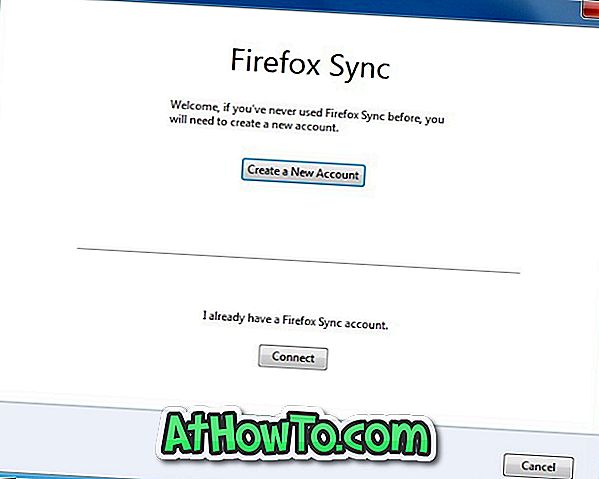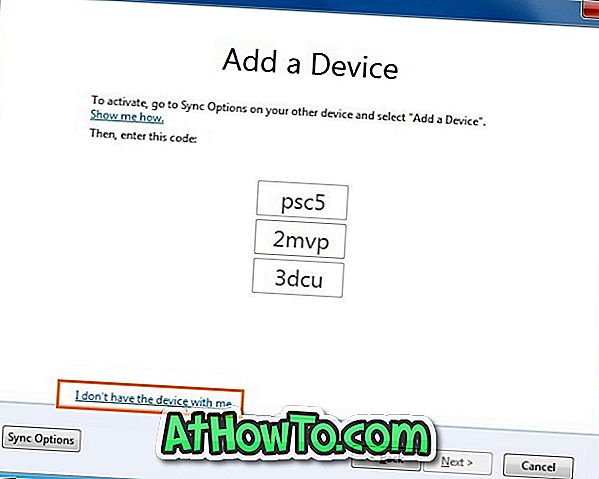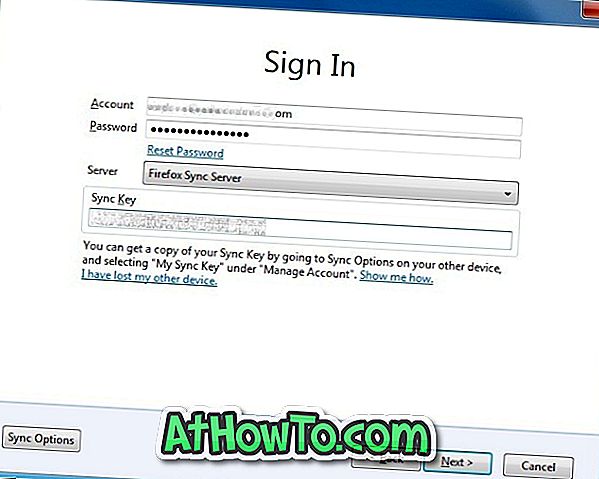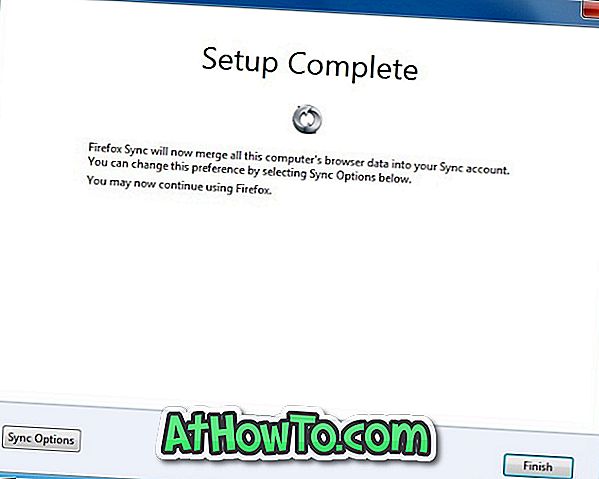Недавно выпущенный Firefox 4 RC содержит несколько новых функций, включая Firefox Sync . Эта встроенная функция синхронизации позволяет синхронизировать пароли, закладки, настройки, историю и открытые вкладки браузера Firefox на нескольких компьютерах и мобильных устройствах.

Перед выпуском Firefox 4 для синхронизации паролей и других данных необходимо использовать стороннее программное обеспечение или службу. С Firefox 4 вы можете легко настроить и синхронизировать ваши данные на нескольких машинах.
Вот как настроить синхронизацию Firefox:
1 Начните с запуска браузера Firefox 4. Нажмите кнопку Firefox в левом верхнем углу и выберите пункт « Настройка синхронизации», чтобы запустить окно « Настройка синхронизации Firefox».
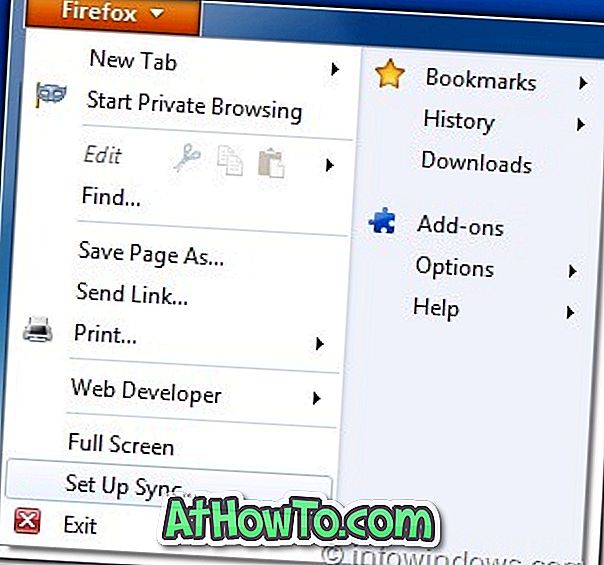
2 В поле нажмите кнопку Создать новую учетную запись .
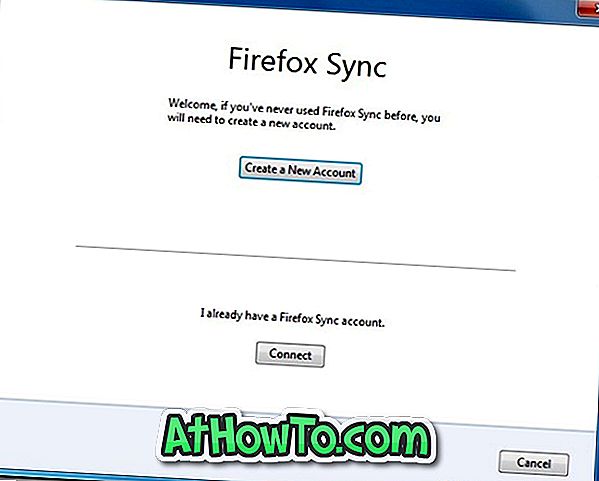
3 Введите данные учетной записи, такие как адрес электронной почты и пароль, и, наконец, примите условия обслуживания, прежде чем нажать кнопку « Далее» .
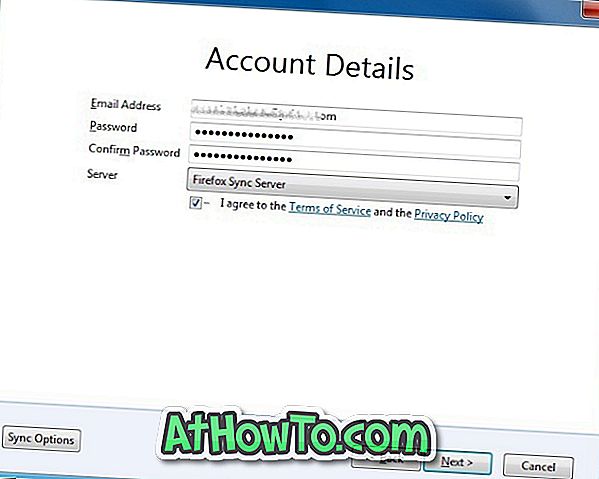
4 Поскольку Firefox шифрует ваши данные перед их загрузкой на сервер, для их расшифровки на других машинах необходим ключ синхронизации. На этом этапе вы получите свой ключ синхронизации. Этот ключ понадобится вам для доступа к Firefox Sync на других компьютерах. Пожалуйста, запишите ключ синхронизации Firefox, прежде чем нажимать кнопку « Далее» .

5 На последнем шаге вы должны подтвердить, что вы не робот. Чтобы подтвердить это, вам необходимо ввести буквы, указанные на картинке. Нажмите кнопку Далее, чтобы завершить настройку синхронизации.
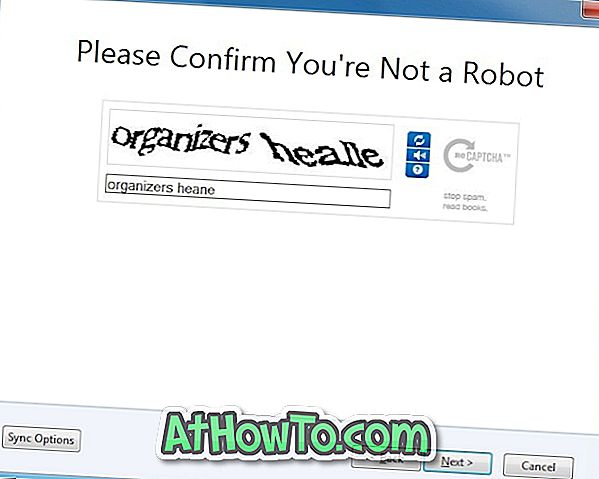
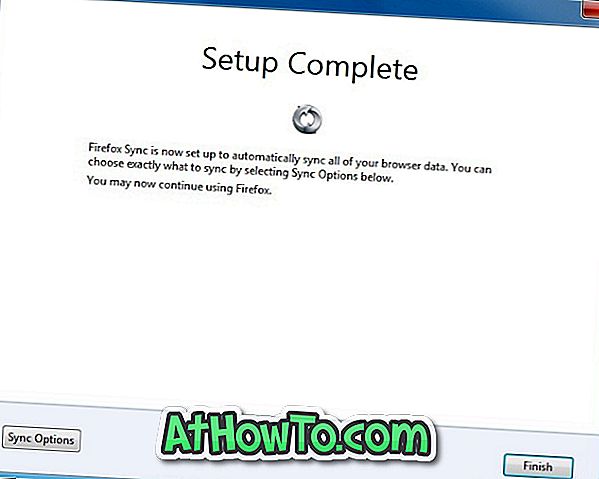
Чтобы получить доступ к вашей учетной записи Firefox Sync и данным на других компьютерах:
# Запустите браузер Firefox 4.
# Нажмите кнопку Firefox в левом верхнем углу и нажмите « Настроить синхронизацию», чтобы запустить окно «Настройка синхронизации Firefox». Нажмите кнопку « Подключить», чтобы увидеть опцию « Добавить устройство» . Нажмите « У меня нет устройства со мной» и введите свой адрес электронной почты, пароль, а затем введите ключ синхронизации, полученный при создании учетной записи Firefox Sync, чтобы завершить настройку.